物販アフィリエイトで高い実績を上げているであろうサイトやブログでよくみかける商品リンクはこのような感じです。
日本国内の3大ECサイトである、Amazon、楽天市場、Yahooショッピングへの商品リンクが含まれており、デザインとしてもシンプルで見やすいです。
今回は、このような商品リンクの貼り方について説明します。
目次
結論:商品リンクの仕様

細かい理由はさておき、商品リンクの作成ツールや、各ECサイトのリンクとしてはこのようになります。
- 商品リンクを作成するWordPressプラグイン
→ Rinker - リンクのメイン(商品画像・商品タイトル・Amazonのリンク)
→ Amazonアソシエイト - 楽天市場のリンク
→ 楽天アフィリエイト - Yahooショッピングのリンク
→ バリューコマース
商品リンクの貼り方の手順
それでは、今回のような商品リンクの貼り方の手順について説明していきます。
各ECサイトのアフィリエイトID等を取得する
Amazonアソシエイト
Amazonアソシエイトで必要な情報は以下です。
- アソシエイトID
- 認証キー(アクセスキー、シークレットキー)
近年、Amazonアソシエイトは申請のハードルが上がっており、簡単に認証キーの取得ができなくなりました。
認証キーを取得するには、Amazonアソシエイト経由の売上実績を作る必要があるのです。
ですが、現時点で認証キーがなくても、Rinkerを使った商品リンクの作成自体は出来ますので、まずはアソシエイトIDを取得しましょう。
楽天アフィリエイト
楽天市場のアフィリエイトをするために必要なIDです。
楽天会員であれば、すぐに取得できます。
バリューコマース
Yahooショッピングは公式のアフィリエイトがありません。
もしもアフィリエイトでも出来ますが、報酬率が高いバリューコマースで必要な情報を取得しましょう。
Rinkerのインストール
Rinkerとは、簡単に商品リンクを作成・管理できるWordPressプラグインです。
CSSやPHPなどがある程度分かる方であれば、商品リンクのカスタマイズもできます。
まずはRinkerの公式サイトにいきましょう。特徴などが詳しく説明されてます。
公式サイト内にもRinkerのダウンロードページはありますが、ちょっと分かりづらいので、以下にダウンロードページを貼っておきます。
Rinker自体のファイルはzipファイルで、無料でダウンロードできます。
Rinker(商品リンク管理プラグイン)無料ダウンロードのページ
Rinkerのzipファイルを自分のPCにダウンロードしたら、WordPress管理画面の「プラグイン」→「新規追加」からzipファイルをアップロードしましょう。
Rinkerの設定
RinkerをWordPressに追加できたら、WordPress管理画面に新しいメニューが追加されます。
- 「商品リンク」
- 「設定」→「Rinker設定」
まずは、Rinker設定をしましょう。
先に述べた説明時に取得した各ECサイトのアフィリエイトID等を入力していきます。
Rinkerで商品リンクを作る
Rinker設定が済んだら、次に商品リンクを作りましょう。
「商品リンク」メニュー内で、WordPress記事投稿と同じような感覚で商品リンクを管理することができます。
Rinker設定で設定した、AmazonのPA-APIや楽天アフィリエイトIDの情報をもとに簡単に商品情報が取得できるようになってます。
AmazonのPA-APIの設定ができてない場合でも、楽天アフィリエイトから取得した商品情報を元にAmazonメインの商品リンクを作ることができます。
ブログに商品リンクを貼る
商品リンクが作成されると同時にショートコードが生成されます。
このショートコードをブログ記事内に貼りましょう。
以上、Rinkerを使って商品リンクを貼ることができました。
商品リンクをカスタマイズする
Rinkerデフォルトのデザインにひと手間加えれば、以下のようにカスタマイズすることもできます。
Before(Rinker デフォルト)
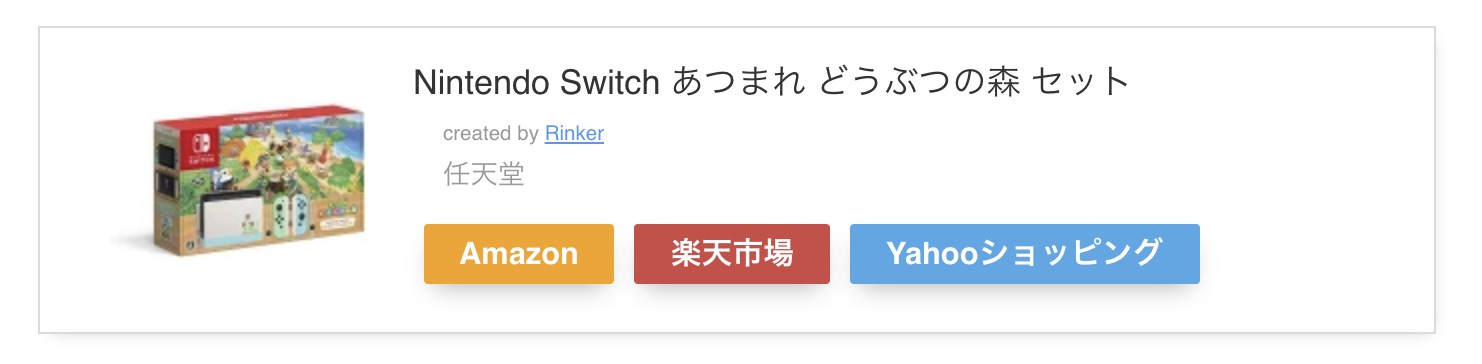
After(Rinker カスタマイズ後)
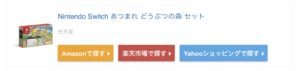
- 商品画像を小さくした。
- 商品リンクの文字に「で探す」と「▶︎」を追加した。
- クレジット表記(created by Rinker)を削除した
まとめ
- 商品リンクはRinkerで作成する
- 商品リンクの前にAmazon、楽天、バリューコマースで必要な情報を取得する
- 商品リンクは自分好みのデザインにカスタマイズできる


